PS橡皮擦工具如何使用一(36)
1、1.如图所示,我们在PS软件中打开一张人物照片,之后我们点击箭头所指的橡皮擦工具图标,就可以选择使用这个橡皮擦工具了。
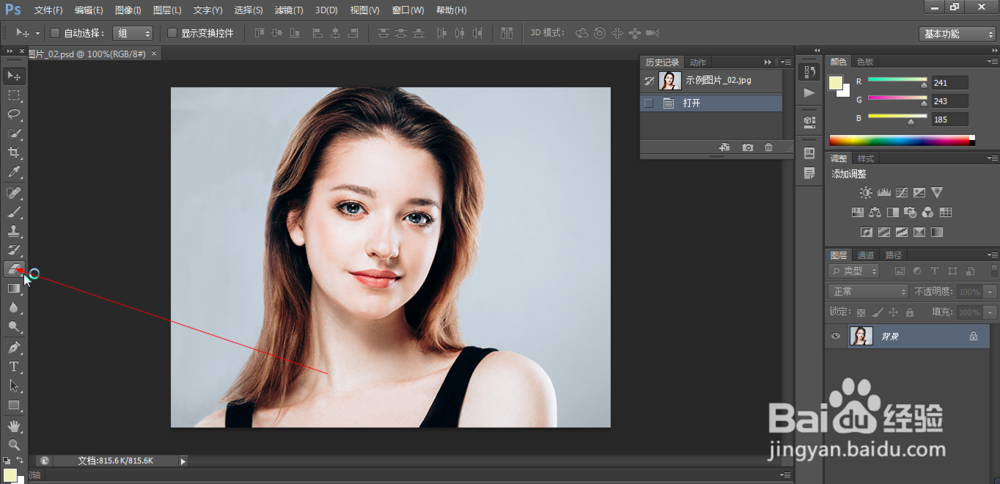
2、2.如图所示,我们直接对这个背景层的图像进行擦除,我们发现虽然可以擦除,但是只是将擦除的地方变为了白色,并不能擦除到透明的效果。
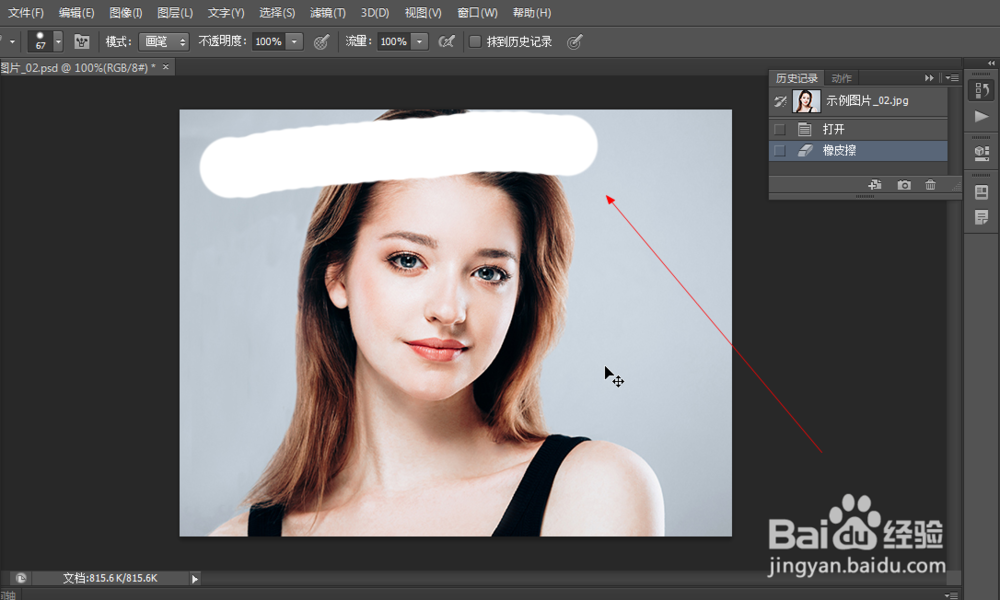
3、3.如图所示,我们新建一个图层,之后使用矩形选框工具绘制一个正方形,并且将这个正方形填充为红色,作为擦除的对象进行演示。

4、4.如图所示,我们看到这时我们就可以使用这个橡皮擦工具,将这个红色的方块部分擦至透明的效果。这就是说明橡皮擦工具可以将普通图层擦至透明,但是对于背景层只能擦至百色效果。
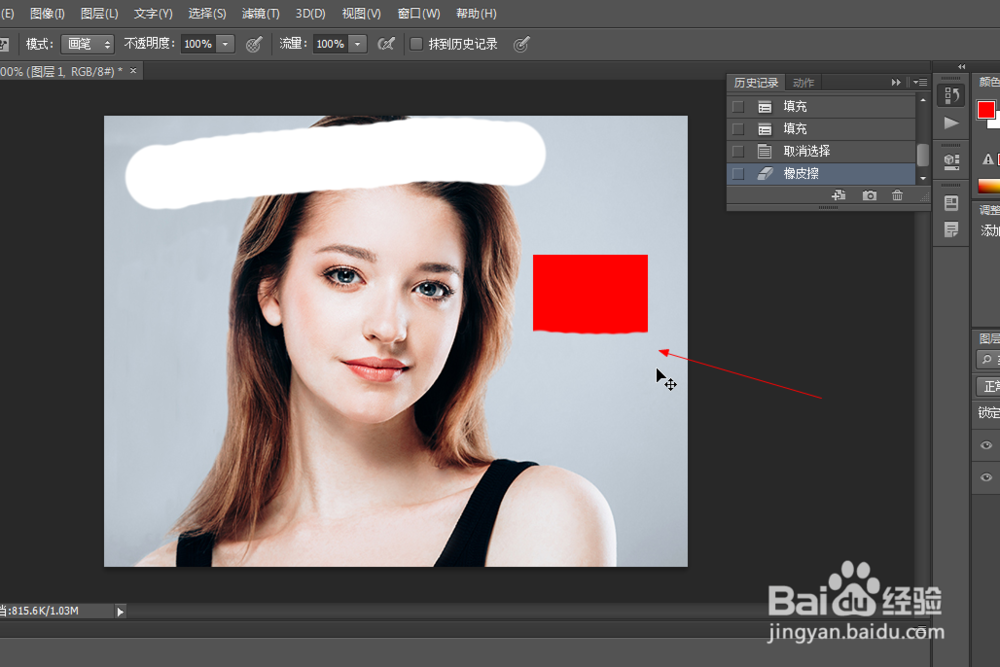
5、5.如图所示,我们鼠标右击箭头所指的橡皮擦工具图标,在弹出的下拉列表菜单中,我们点击箭头所指的“背景橡皮擦工具”。

6、6.如图所示,我们依旧对这个普通图层的方块进行擦除,我们看到其依旧可以将这个红色方块部分擦至透明。

声明:本网站引用、摘录或转载内容仅供网站访问者交流或参考,不代表本站立场,如存在版权或非法内容,请联系站长删除,联系邮箱:site.kefu@qq.com。
阅读量:161
阅读量:91
阅读量:104
阅读量:192
阅读量:35